vlookup函数固定查找区域的方法 vlookup函数如何设置固定查找区域
vlookup函数固定查找区域的方法,在Excel中,VLOOKUP函数是一种常用的查找函数,可以根据指定的条件在一个范围内查找相应的数值或文本,有时我们需要固定查找区域,以便在复制公式或添加新数据时不会改变查找范围。如何设置VLOOKUP函数的固定查找区域呢?在这篇文章中我们将介绍VLOOKUP函数固定查找区域的方法,帮助您更好地应用这一功能,提高工作效率。
具体方法如下:
1、打开图表,如下图,通过Vlookup函数将G2:H17中的年龄取到C列。
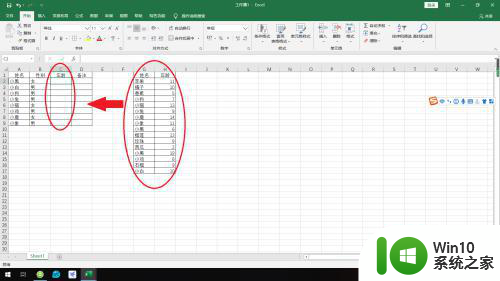
2、在C2中使用vlookup函数,输入“=vlookup”excel会自动关联函数,直接点选,按照函数给出的提示,依次填写“查找值,查找范围,查找列数,精确匹配或者近似匹配”,在这需要注意两点。第一必须要用英文标点,第二所有参数完成后,必须填完括号。
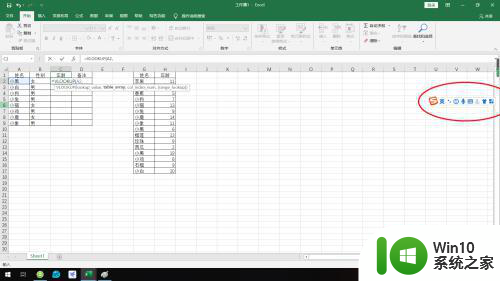
3、输入第二参数,即查找范围时,在行号和列标前分别加上“$”,表示取绝对值,以此固定查找范围。
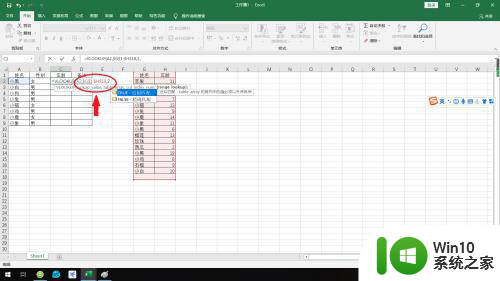
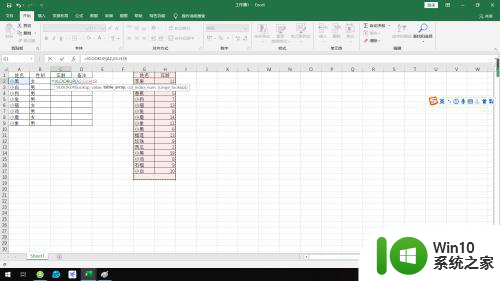
4、完成函数后,回车返回正确值。
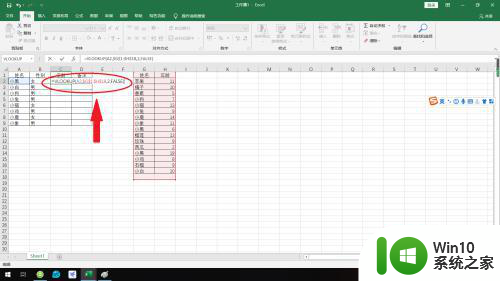
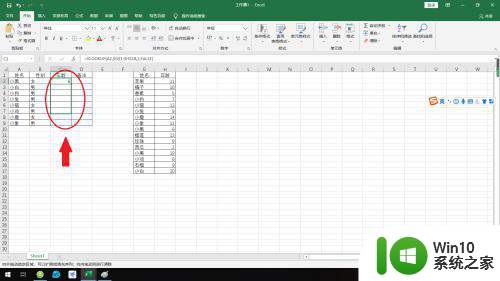
5、通过鼠标点击单元格右下角进行填充,所有单元格都能返回正确值。
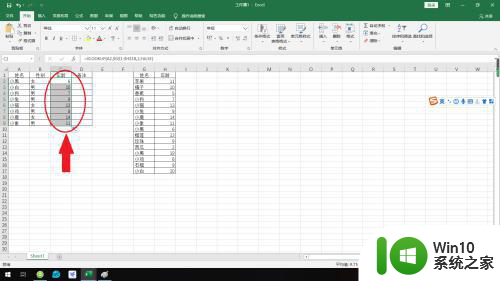
6、我们点击年龄列任意一个单元格,可见查找范围固定为“$G$1:$H$18”。
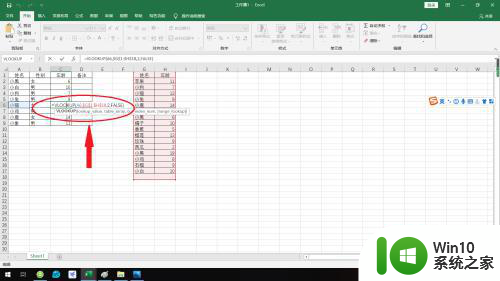
错误示范:
1如果没有对查找范围进行固定,如图所示查找范围会根据填充方式发生相应的变化。
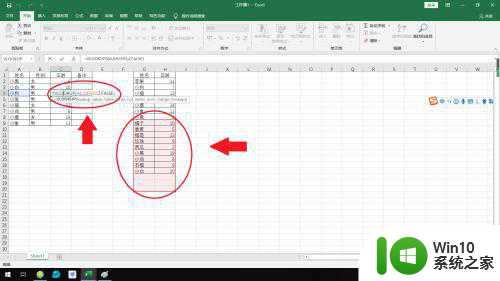
2、返回值也会出现错误,如图所示小狗和小兔的年龄的确在取值表内,但却不在取值范围内,因此没有返回正确值。
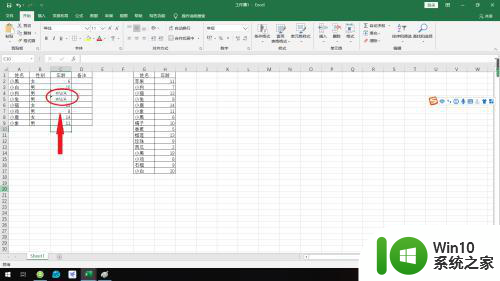
以上就是固定查找区域的vlookup函数的方法的全部内容,如果你遇到这种情况,你可以按照以上步骤解决问题,非常简单快速。
vlookup函数固定查找区域的方法 vlookup函数如何设置固定查找区域相关教程
- vlookup如何让查找范围固定 vlookup函数如何设定固定的查找范围
- vlookup函数从右往左如何查找 vlookup函数从右往左查找顺序
- vlookup函数模糊查找使用方法 vlookup模糊查找如何使用
- ifna和vlookup的联合运用 如何使用IFNA函数和VLOOKUP函数一起查找对象
- vlookup函数精确查找的使用方法 vlookup函数精确查找的语法和用法详解
- vlookup反向查找公式示例 vlookup函数逆向查找步骤
- Excel表格中的VLOOKUP函数如何应用于筛选后的区域 怎样在Excel筛选状态下利用VLOOKUP函数只匹配被筛选的范围
- Excel中使用VLOOKUP查找文本型数字的具体步骤 如何利用VLOOKUP函数在Excel中查找文本型数字
- vlookup函数和column函数混合使用的技巧 如何在vlookup函数中嵌套使用column函数
- vlookup函数怎么用 vlookup函数的使用方法
- excel里面的vlookup函数使用方法 excel函数vlookup怎么用
- vlookup函数无法匹配的原因 vlookup函数无法找到匹配项的解决方法
- U盘装机提示Error 15:File Not Found怎么解决 U盘装机Error 15怎么解决
- 无线网络手机能连上电脑连不上怎么办 无线网络手机连接电脑失败怎么解决
- 酷我音乐电脑版怎么取消边听歌变缓存 酷我音乐电脑版取消边听歌功能步骤
- 设置电脑ip提示出现了一个意外怎么解决 电脑IP设置出现意外怎么办
电脑教程推荐
- 1 w8系统运行程序提示msg:xxxx.exe–无法找到入口的解决方法 w8系统无法找到入口程序解决方法
- 2 雷电模拟器游戏中心打不开一直加载中怎么解决 雷电模拟器游戏中心无法打开怎么办
- 3 如何使用disk genius调整分区大小c盘 Disk Genius如何调整C盘分区大小
- 4 清除xp系统操作记录保护隐私安全的方法 如何清除Windows XP系统中的操作记录以保护隐私安全
- 5 u盘需要提供管理员权限才能复制到文件夹怎么办 u盘复制文件夹需要管理员权限
- 6 华硕P8H61-M PLUS主板bios设置u盘启动的步骤图解 华硕P8H61-M PLUS主板bios设置u盘启动方法步骤图解
- 7 无法打开这个应用请与你的系统管理员联系怎么办 应用打不开怎么处理
- 8 华擎主板设置bios的方法 华擎主板bios设置教程
- 9 笔记本无法正常启动您的电脑oxc0000001修复方法 笔记本电脑启动错误oxc0000001解决方法
- 10 U盘盘符不显示时打开U盘的技巧 U盘插入电脑后没反应怎么办
win10系统推荐
- 1 电脑公司ghost win10 64位专业免激活版v2023.12
- 2 番茄家园ghost win10 32位旗舰破解版v2023.12
- 3 索尼笔记本ghost win10 64位原版正式版v2023.12
- 4 系统之家ghost win10 64位u盘家庭版v2023.12
- 5 电脑公司ghost win10 64位官方破解版v2023.12
- 6 系统之家windows10 64位原版安装版v2023.12
- 7 深度技术ghost win10 64位极速稳定版v2023.12
- 8 雨林木风ghost win10 64位专业旗舰版v2023.12
- 9 电脑公司ghost win10 32位正式装机版v2023.12
- 10 系统之家ghost win10 64位专业版原版下载v2023.12